내가 까먹지 않기 위한 기록.
일러스트레이터에서 글자(또는 도형)의 각진 모서리를 둥그런 곡선 형태로 만들기.
1. 글자라면 해당 글자를 선택한 후 마우스 오른쪽 클릭 -> Create Outline을 선택해 글자를 깨준다.
2. 깨진 글자들은 그룹으로 묶여있는 상태이니 다시 마우스 오른쪽 클릭 -> Ungroup을 선택해 그룹을 풀어준다.
3. 모서리를 바꾸고자 하는 글자 하나만 선택한 후 좌측 메뉴의 펜툴 (Pen Tool)을 꾹 눌러 Add Anchor Point Tool선택
4. 모서리를 둥글게 하고 싶은 모서리의 좌우에 클릭, 클릭! 해서 앵커 포인트를 추가한다. (이미 있는 부분은 안해도 됨.)
5. 다시 펜툴에서 Delete Anchor Point Tool을 선택해서 각진 모서리에 해당하는 앵커 포인트 하나만 없앤다.
6. 좌측 메뉴의 Direct Selection Tool을 선택해서 방금 추구한 앵커 포인트 두개를 선택한다.
7. 상단 메뉴의 Object -> Path -> Join을 선택한다.
8. 다시 펜툴을 꾹 눌러서 Convert Anchor Point를 선택하고, 곡선으로 만들고자 하는 포인트를 선택하여 핸들을 조정한다.
'>> in my life > 공부' 카테고리의 다른 글
| 엑셀 특정 텍스트를 포함하는 셀의 합계를 구하는 함수 식 (0) | 2016.01.11 |
|---|---|
| [포토샵] 여러 장의 사진 보정, 자동 기능으로 한번에 보정하기! (반복 작업을 자동으로) (0) | 2015.12.31 |
| [패션스타일리스트] 실기, 과연 독학으로 가능한것인가? (0) | 2014.04.03 |
| [네이버 열린연단] 문화의 안과 밖 : 예술경험과 '좋은'삶 - 충북대 문광훈 교수님 (0) | 2014.03.25 |
| [바리스타 2급] 독학으로 실기 준비하기 (2) | 2014.03.24 |
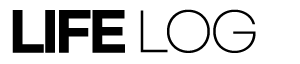




댓글